 如何通过ppt(2010)制作列车运行动画(二)
如何通过ppt(2010)制作列车运行动画(二)
上传人:痛***
文档编号:171643573
上传时间:2022-11-28
格式:DOC
页数:5
大小:151.21KB
收藏
版权申诉
举报
下载
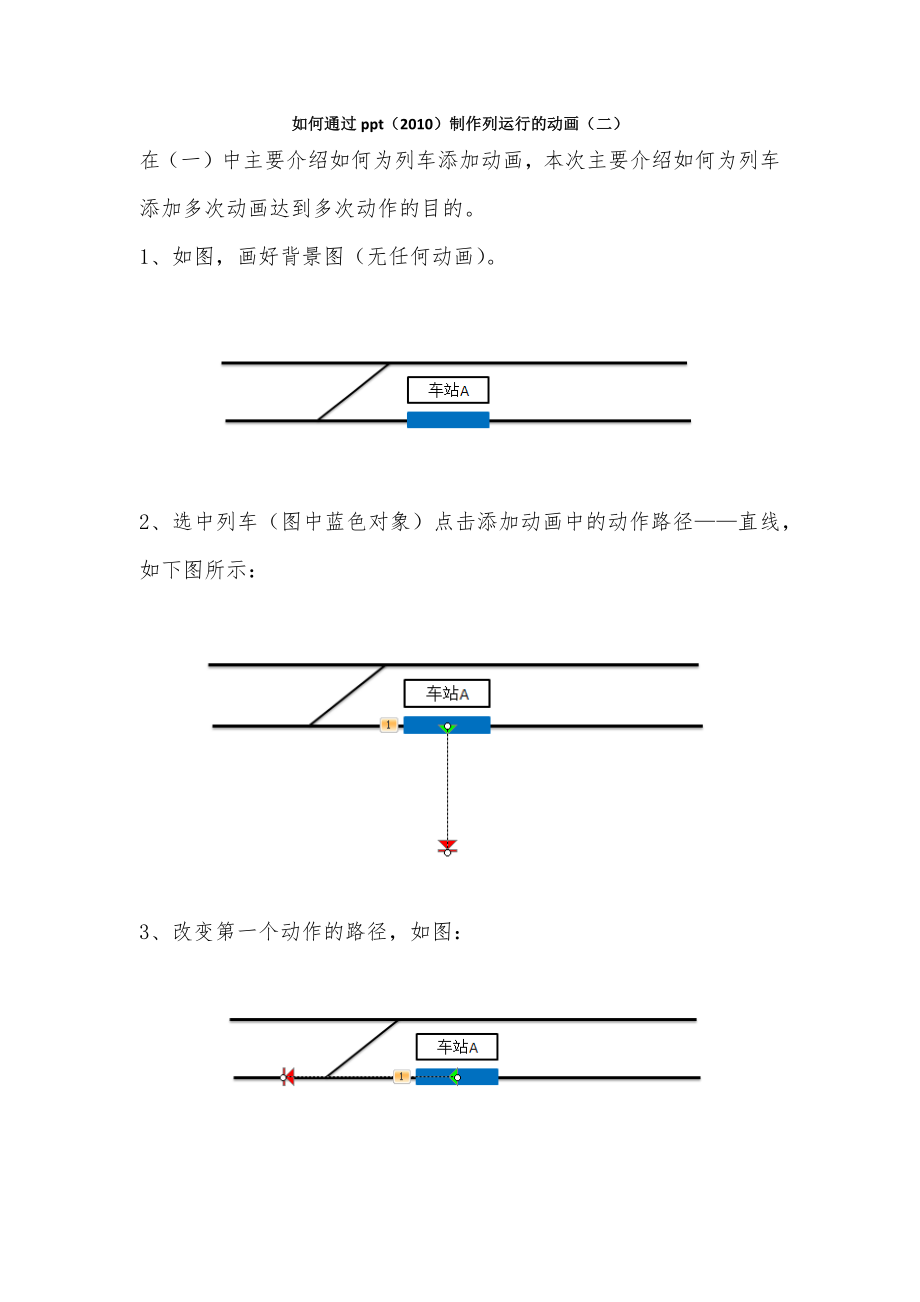


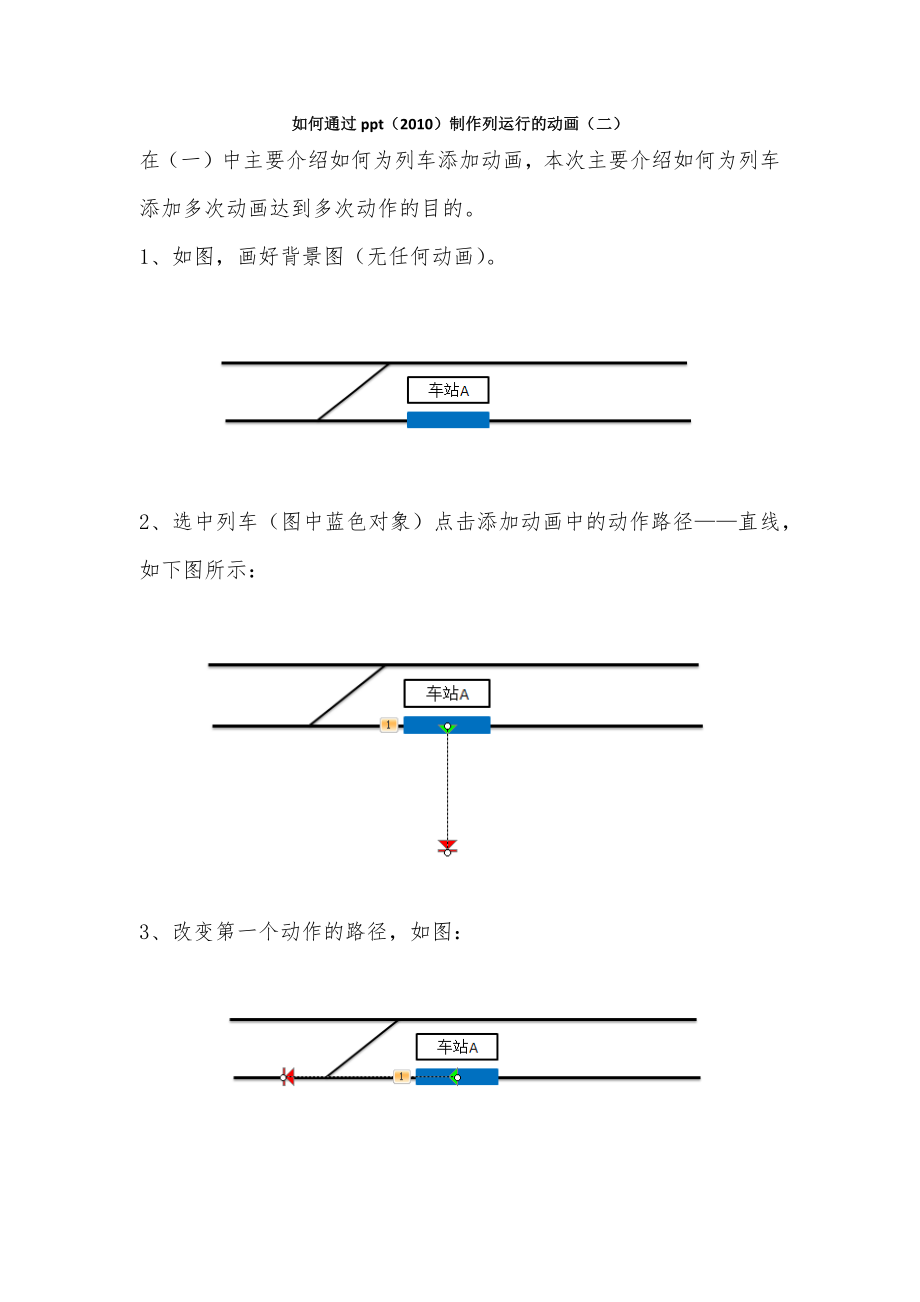
第1页 / 共5页

第2页 / 共5页

第3页 / 共5页
资源描述:
《如何通过ppt(2010)制作列车运行动画(二)》由会员分享,可在线阅读,更多相关《如何通过ppt(2010)制作列车运行动画(二)(5页珍藏版)》请在装配图网上搜索。
如何通过ppt(2010)制作列运行的动画(二)在(一)中主要介绍如何为列车添加动画,本次主要介绍如何为列车添加多次动画达到多次动作的目的。1、如图,画好背景图(无任何动画)。2、选中列车(图中蓝色对象)点击添加动画中的动作路径直线,如下图所示:3、改变第一个动作的路径,如图:4、继续添加动画。选中列车,点击动画,点击添加动画。然后选中动作路径中的直线。效果如图:这样一个对象(列车)就有两个动画了,但是列车的动作是根据每次动画中的路径来动作的,现在有了两个动画,当第一个动画动作完毕后,则列车位于第一个动作路径的终点(第一个路径的红点处),再当列车进行第二次动作的时候,列车的起点和位置就不会在一个地方,就会产生跳动的现象,所以路径要改动。见下一步:5、改变新路径的起终点。效果如图:6、继续添加动画步骤同第“4”步。效果如图:7、改变新路径的起终点, 步骤同第“5”步。效果如图:8、继续添加动画,步骤如上。结果如下:9、改变动画控制选项,如图:10、选中2、3、4动画序号,如下:11、在上面“开始”选项中改变为“上一动画之后”,如图:12、如果觉得动作慢,可以针对每一个动画的动作路径比例调整每个动画时间,在“持续时间”里改变,如图:13、完工,这样就可以实现多次连续动作。
展开阅读全文
- 温馨提示:
1: 本站所有资源如无特殊说明,都需要本地电脑安装OFFICE2007和PDF阅读器。图纸软件为CAD,CAXA,PROE,UG,SolidWorks等.压缩文件请下载最新的WinRAR软件解压。
2: 本站的文档不包含任何第三方提供的附件图纸等,如果需要附件,请联系上传者。文件的所有权益归上传用户所有。
3.本站RAR压缩包中若带图纸,网页内容里面会有图纸预览,若没有图纸预览就没有图纸。
4. 未经权益所有人同意不得将文件中的内容挪作商业或盈利用途。
5. 装配图网仅提供信息存储空间,仅对用户上传内容的表现方式做保护处理,对用户上传分享的文档内容本身不做任何修改或编辑,并不能对任何下载内容负责。
6. 下载文件中如有侵权或不适当内容,请与我们联系,我们立即纠正。
7. 本站不保证下载资源的准确性、安全性和完整性, 同时也不承担用户因使用这些下载资源对自己和他人造成任何形式的伤害或损失。
